Comment arrêter Windows à distance à l'aide de la commande d'arrêt

Qu'est-ce que la commande d'arrêt de Windows 7?
La commande d'arrêt dans Windows 7 n'est que cela, l'arrêt. Cependant, seul le fait de taper shutdown ne donnera aucun résultat. Une lettre (argument) doit être tapée après. Voici le facile à comprendre exemple donné par Microsoft:
Utilisation: arrêt [/ i | / l | / s | / r | / g | / a | / p | / h | / e] [/ f] [/ m ordinateur] [/ t xxx] [/ d [p | u:] xx: yy [/ c “commentaire”]]
Pour traduire, la commande est la suivante:
fermer /LETTRE
ou un exemple plus spécifique:
arrêt / s
Toutefois, certaines lettres sont suivies de variables, telles que / m, qui vous permet de saisir l'adresse ou le nom d'un ordinateur du réseau que vous souhaitez arrêter à distance.
Ils sont assez nombreux, voici donc une liste des options d’arrêt disponibles pour la commande.
/ i Affiche l'interface utilisateur graphique (GUI).
Ce doit être la première option.
/ l Déconnecte-toi. Cela ne peut pas être utilisé avec les options / m ou / d.
/ s Arrêtez l'ordinateur.
/ r Redémarre l'ordinateur.
/ g Arrêtez et redémarrez l'ordinateur. Après le système est
redémarré, redémarrez toutes les applications enregistrées.
/ a Abandonne un arrêt du système.
Ceci ne peut être utilisé que pendant le délai d'attente.
/ p Éteignez l'ordinateur local sans délai ni avertissement.
Peut être utilisé avec les options / d et / f.
/ h Mettre en veille l’ordinateur local.
Peut être utilisé avec l'option / f.
/ e Documentez la raison de l’arrêt inattendu d’un ordinateur.
/ m ordinateur Spécifiez l'ordinateur cible.
/ t xxx Définissez le délai d'expiration avant l'arrêt sur xxx secondes.
La plage valide est 0-315360000 (10 ans), la valeur par défaut étant 30.
Si le délai est supérieur à 0, le paramètre / f est
implicite.
/ c “comment” Commente le motif du redémarrage ou de l'arrêt.
Maximum de 512 caractères autorisés.
/ f Forcer la fermeture des applications en cours d'exécution sans prévenir les utilisateurs.
Le paramètre / f est impliqué lorsqu'une valeur supérieure à 0 est
spécifié pour le paramètre / t.
/ d [p | u:] xx: yy Indiquez le motif du redémarrage ou de l'arrêt.
p indique que le redémarrage ou l'arrêt est prévu.
u indique que la raison est définie par l'utilisateur.
Si ni p ni u n'est spécifié, le redémarrage ou l'arrêt est
imprévu.
xx est le numéro de motif majeur (entier positif inférieur à 256).
yy est le numéro de motif mineur (entier positif inférieur à 65 536).
Pour / d - Raisons sur cet ordinateur:
(E = U attendu = inattendu P = prévu, C = défini par le client)
Type Majeur Titre mineur
U 0 0 Autre (Non planifié)
E 0 0 Autre (Non planifié)
E P 0 0 Autre (Prévu)
U 0 5 Autre défaillance: le système ne répond plus
E 1 1 Hardware: Maintenance (Non planifié)
E P 1 1 Matériel: Maintenance (prévue)
E 1 2 Hardware: Installation (non planifié)
E P 1 2 Matériel: Installation (prévue)
E 2 2 Système d'exploitation: Récupération (prévue)
E P 2 2 Système d'exploitation: Récupération (prévue)
P 2 3 Système d'exploitation: Mise à niveau (prévue)
E 2 4 Système d'exploitation: reconfiguration (non planifiée)
E P 2 4 Système d'exploitation: reconfiguration (prévue)
P 2 16 Système d'exploitation: Service Pack (prévu)
U 2 17 Système d'exploitation: correctif (non planifié)
P 2 17 Système d'exploitation: correctif (prévu)
Système d'exploitation U 2 18: Correctif de sécurité (non planifié)
P 2 18 Système d'exploitation: Correctif de sécurité (prévu)
E 4 1 Application: Maintenance (non planifiée)
E P 4 1 Application: Maintenance (prévue)
E P 4 2 Application: Installation (prévue)
E 4 5 Application: ne répond pas
E 4 6 Application: instable
U 5 15 Panne système: erreur d'arrêt
U 5 19 Problème de sécurité
E 5 19 Problème de sécurité
E P 5 19 Problème de sécurité
E 5 20 Perte de connectivité réseau (imprévue)
U 6 11 Panne de courant: cordon débranché
U 6 12 Panne de courant: environnement
P 7 0 Arrêt de l'ancienne API
Comment utiliser la commande shutdown?
Dans Windows 7, il existe plusieurs manières d'entrer des commandes telles que celle d'arrêt. Le plus simple sera d'utiliser le Le menu Démarrer pour y entrer.
Cliquez sur le Menu de démarrage Orb et puis juste Type dans le commande d'arrêt tel que:
arrêt –g
ensuite presse Entrer.
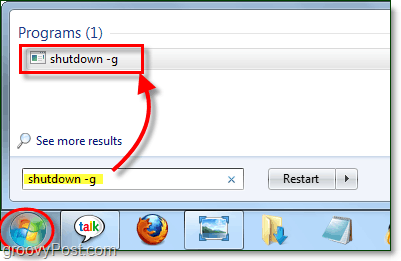
Windows ira de l'avant et s'arrêtera, même si lel'ordinateur sur lequel vous travaillez est un client de bureau à distance! Cette procédure est une technique groovy. Je l'utilise fréquemment pour redémarrer rapidement des machines virtuelles gênantes qui s'exécutent sur mes serveurs Windows. Une chose à noter, n'exécutez pas cette commande à moins que vous ne le pensiez vraiment. Il n’est pas facile de s’arrêter et le système redémarrera au bout de 20 secondes environ.










laissez un commentaire